uncomOS@mont.ru
Общая информация об Uncom OS
info@uncom.tech
У большинства компьютеров настройки BIOS по умолчанию соответствуют работе MS Windows, и для установки других операционных систем необходимо внести изменения в параметры «Secure Boot» и «TPM».
В большинстве случаев для этого необходимо сразу после включения нажать F2 несколько раз или удерживая до открытия интерфейса BIOS (UEFI).
Клавиша входа в BIOS может отличаться на вашем компьютере – это могут быть F1, DEL или другие функциональные клавиши. На некоторых ноутбуках функциональные клавиши необходимо нажимать удерживая клавишу Fn (например Fn+F2).
Если вы не уверены, или предложенные способы не работают, обратитесь к инструкции вашего компьютера или к поиску в интернете: «как войти в BIOS на [модель компьютера]»
В дальнейшем при необходимости вы всегда сможете вновь включить TPM модуль, работе системы он уже не помешает.
Параметры Secure Boot (иногда Enforce Secure Boot) и TPM могут находиться не только на главной странице настроек, но и на других вкладках/разделах, например Boot или Security.
На относительно старых моделях может не быть модуля TPM, соответственно, нет и такого параметра. Это нормально и никак не помешает установке
На некоторых моделях, например MSI, параметр, отвечающий за TPM, может называться Security Device Support (раздел Trusted Computing) или fTPM (раздел Platform Trust Technology). Соответственно, их необходимо установить в Disable.
На компьютерах некоторых брендов, например Acer, изменения части параметров, в том числе Secure Boot недоступно, если не задан пароль в BIOS. Установить пароль (параметр Supervisor Password) обычно можно на вкладке Security.
Внимание! В этом случае надежно сохраните этот пароль, чтобы не потерять доступ к настройкам компьютера.
Во всплывающем оĸне, возможно, еще раз надо будет нажать Enter для подтверждения сохранения настроеĸ. .
Компьютер перезагрузится.
После перезагрузки мы настоятельно рекомендуем войти в настройки BIOS еще раз, и убедиться, что установленные параметры сохранились корректно.
Если параметры сохранились корректно, вставьте флеш-накопитель в компьютер, повторите п.3 чтобы выйти из настроек. После перезагрузки начнется установка Uncom OS
Часто нажимайте на одну или две из них при загрузке, пока не откроется Boot меню.
Если Вы не уверены, или предложенные способы не работают, обратитесь к инструкции вашего компьютера или к поиску в интернете: «как войти в Boot меню на [модель компьютера]»
После перезагрузки начнется установка Uncom OS

